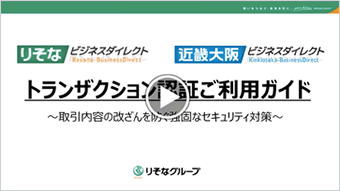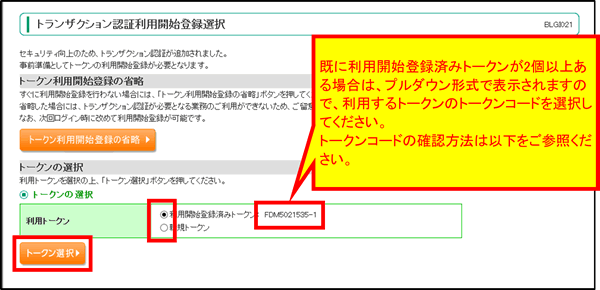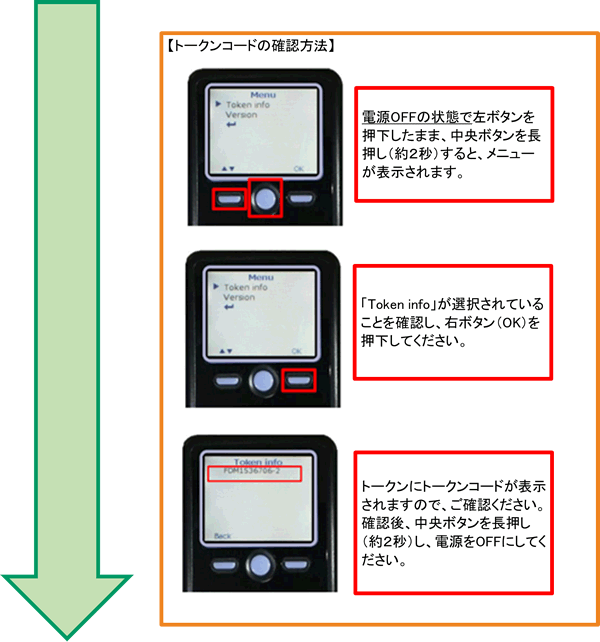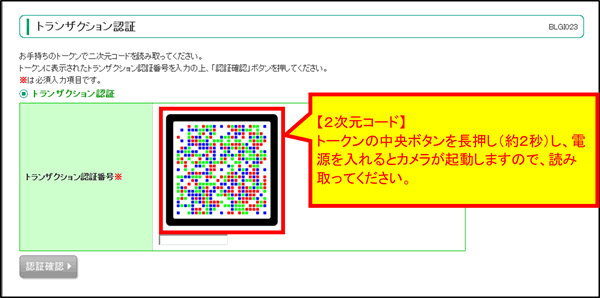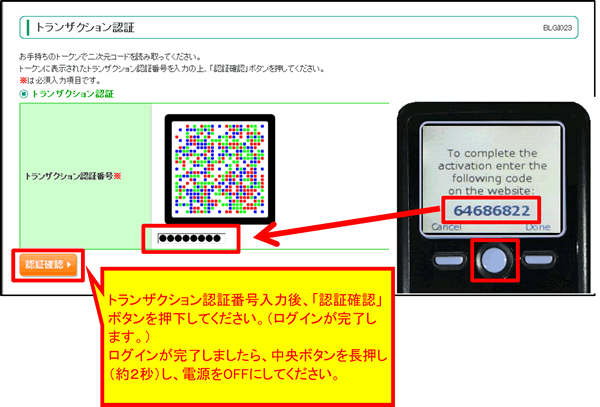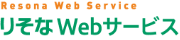<CHAPTER> ※初期設定操作をご確認されたい方は、CHAPTER2からご覧ください。
CHAPTER1.トランザクション認証のご説明(1分25秒)
CHAPTER2.初期設定【手順1】初めてご利用になる場合(1分37秒)
CHAPTER3.初期設定【手順2】同一企業で2人目以降の方がご利用になる場合(1分8秒)
ご利用のお客さまへ大事なお知らせ

【トランザクション認証】初期設定マニュアル

トランザクション認証をはじめてご利用になるご利用者様は「手順1」から操作願います。
同じご契約企業で、2人目以降の方がご利用になる場合は、「手順2」から操作願います。
【手順1】はじめてご利用になる場合
STEP.1
ログインしますと、トランザクション認証利用開始登録画面(BLGI022)が表示されますので、トークン裏面のシリアル番号(2桁 - 7桁 - 1桁)を入力してください。
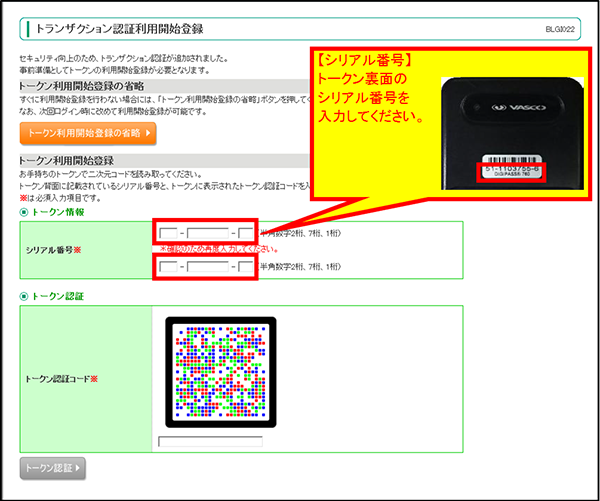
STEP.2
トークンの中央ボタンを長押し(約2秒)すると電源が入り、下記画面が表示されますので、右ボタン(Continue)を押下してください。
カメラが起動しますので、ブラウザ画面の2次元コードを読み取ってください。

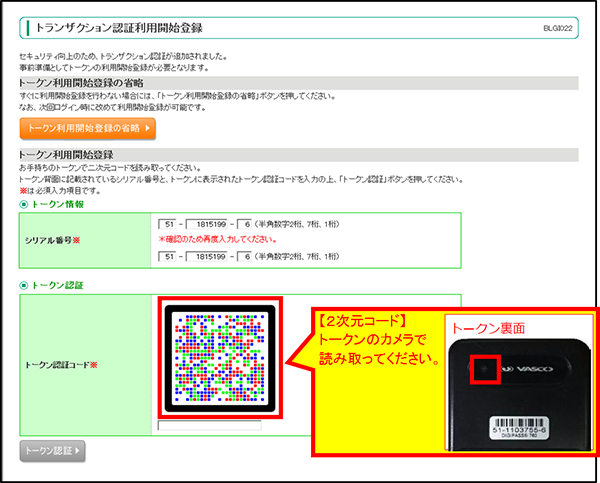
STEP.3
2次元コードを読み取りますと、トークンに「トークン認証コード(12桁)」が表示されますので、ブラウザ画面に入力し、「トークン認証」ボタンを押下してください。
トランザクション認証画面(BLGI023)が表示されたことを確認し、右ボタン(Done)を押下
してください。
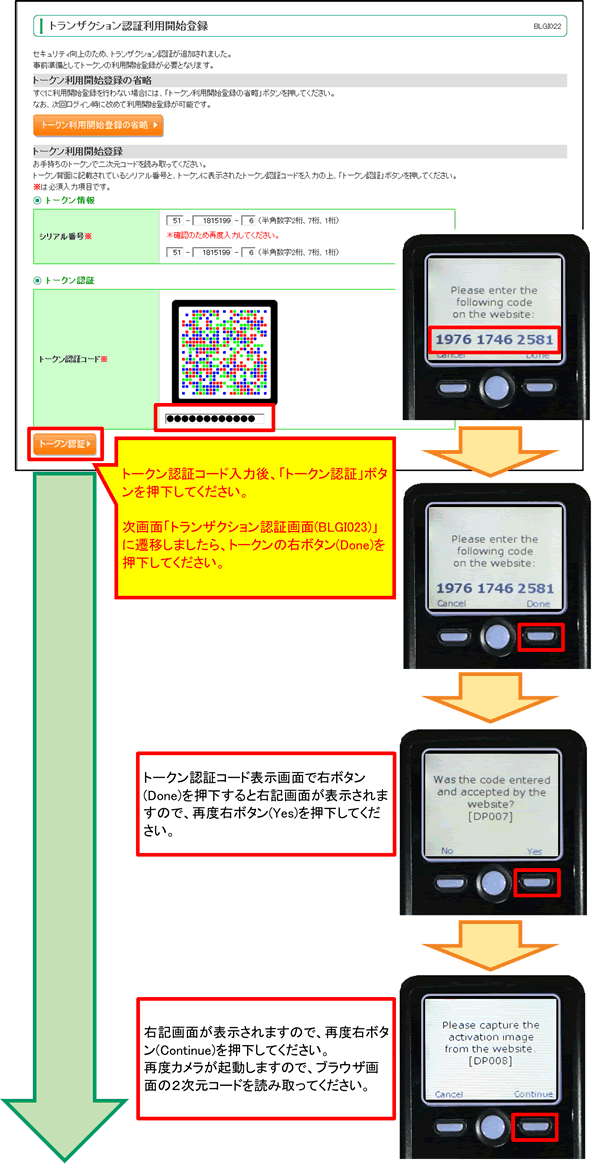
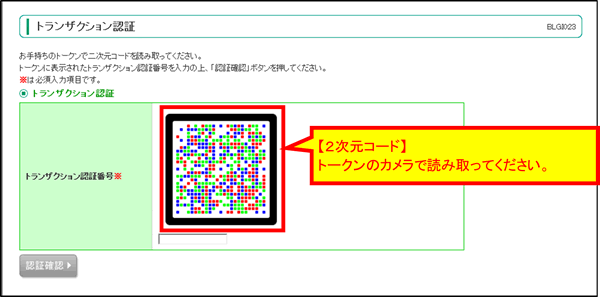
STEP.4
2次元コードを読み取りますと、トークンに「トランザクション認証番号(8桁)」が表示されますので、ブラウザ画面に入力し、「認証確認」ボタンを押下してください。
ログインが完了しますので、右ボタンを2回押下してください。(「Done」および「Yes」の2回)
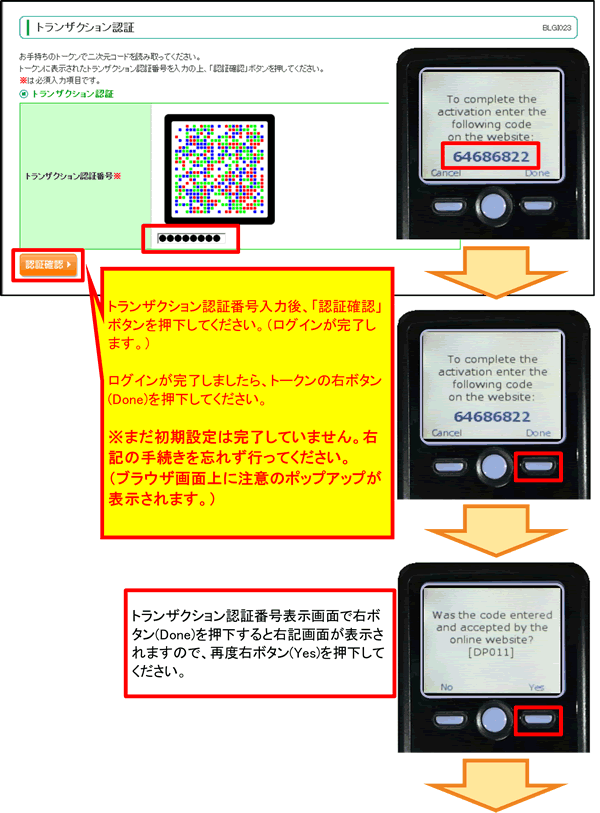
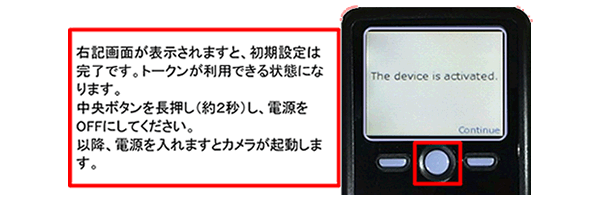
【ご注意ください】
ログイン完了後、トークン右ボタンの2回の押下(「Done」および「Yes」の2回)は必ず行ってください。
上記「The device is activated.」が表示されると、初期設定が完了となります。
失念しますと設定の初期化が必要となりますので、本ページ下部のビジネスヘルプデスクまでお問い合せください。

 【重要】インスタグラムの偽アカウントにご注意ください
【重要】インスタグラムの偽アカウントにご注意ください